Întrebare
Problemă: Cum se remediază eroarea de instalare autonomă a actualizării Windows 0x800b0101?
Hei. Am încercat să instalez o actualizare în așteptare prin programul de instalare Windows Update Standalone și am primit o eroare 0x800b0101. Vă rog să mă ajutați să rezolv asta dacă este posibil.
Răspuns rezolvat
Actualizările Windows pot include mai multe componente în ele - actualizări pentru securitate, funcții și elemente încorporate, cum ar fi PowerShell. Unele dintre aceste componente pot fi descărcate într-o versiune de previzualizare, dar sunt disponibile numai în cadrul programului Insider.
[1] Cu toate acestea, se pare că oamenii primesc eroarea de actualizare 0x800b0101 în ambele cazuri.Problemele cu elementele Windows învechite ar putea să nu fie neapărat evidente, dar totul se rezumă la securitatea și stabilitatea sistemului. În timp ce versiunile de previzualizare cu siguranță nu ar afecta aceste aspecte, versiunile majore de actualizări ar afecta. Astfel, găsirea modalităților de remediere a erorii 0x800b0101 este destul de importantă - mai bine mai devreme decât mai târziu.
Utilizatorii primesc această eroare atunci când încearcă să folosească programul de instalare Windows Standalone, iar mesajul sună după cum urmează:
Instalatorul a întâmpinat o eroare: 0x800b0101
Un certificat necesar nu se află în perioada de valabilitate atunci când se verifică în raport cu ceasul curent al sistemului sau cu marca temporală din fișierul semnat.
Erorile precum aceasta indică direct ceea ce cauzează problema – valabilitatea anumitor certificate în sistem. Motivele pentru care apare această problemă sunt, din păcate, mai multe, așa că nu poate exista o soluție universală care să funcționeze pentru toată lumea. De exemplu, coruperea fișierelor de sistem sau lipsa componentelor de actualizare ar putea fi motivul pentru care întâmpinați problema.

În acest articol, vă vom oferi mai multe metode care ar trebui să vă ajute să remediați eroarea o dată pentru totdeauna. Parcurgeți pașii unul câte unul și veți găsi soluția care ar funcționa pentru dvs. Înainte de a continua cu remedieri manuale, vă recomandăm să executați o scanare cu un instrument de reparare automată a computerului ReimagineazăMacina de spalat rufe X9 care ar găsi și înlocui componentele sistemului deteriorate pentru dvs. Poate fi util și pentru mai târziu dacă ai de-a face cu BSOD,[2] DLL-uri lipsă, registry[3] probleme și erori similare.
Metoda 1. Rulați instrumentul de depanare Windows Update
Pentru a repara sistemul deteriorat, trebuie să achiziționați versiunea licențiată a Reimaginează Reimaginează.
Instrumentul de depanare a actualizării Windows poate găsi probleme comune care ar putea duce la apariția erorii 0x800b0101, așa că vă recomandăm să o rulați ca primă măsură.
- Faceți clic dreapta pe start și selectați Setări
- Alege Actualizare și securitate
- Selectați Depanați
- Dacă nu puteți vedea instrumentele de depanare listate în partea dreaptă, dați clic Instrumente de depanare suplimentare
- Localiza Windows Update și faceți clic Rulați instrumentul de depanare.
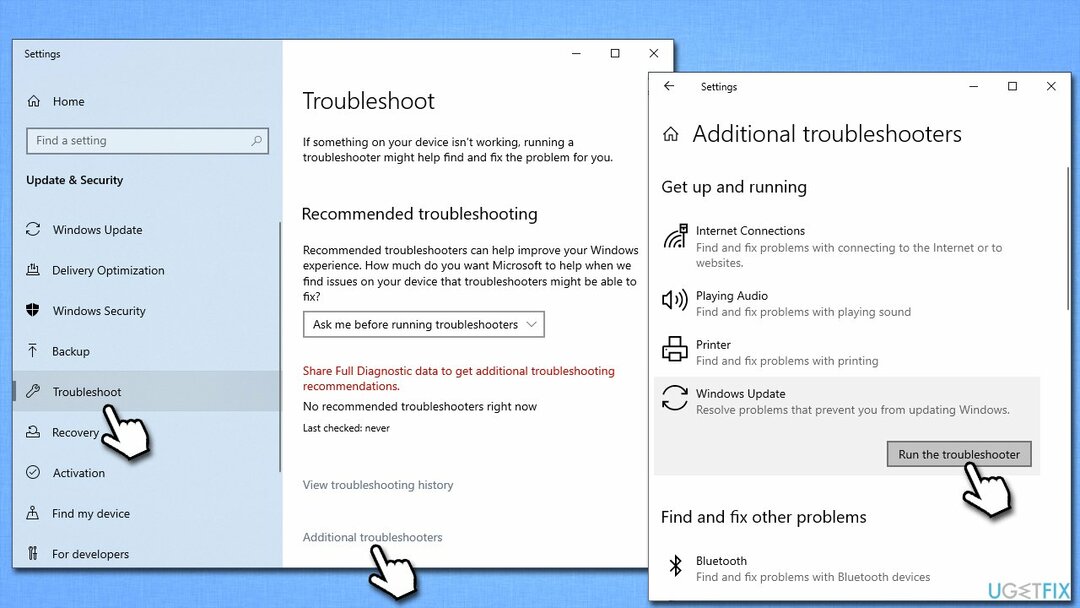
Metoda 2. Rulați SFC și DISM
Pentru a repara sistemul deteriorat, trebuie să achiziționați versiunea licențiată a Reimaginează Reimaginează.
Pentru a remedia fișierele corupte, consultați următoarele:
- Tip cmd în căutarea Windows
- Faceți clic dreapta pe Prompt de comandă și selectați Rulat ca administrator
- Cand Controlul contului utilizatorului apare, faceți clic da
- Utilizați următoarea comandă și apăsați Introduce:
sfc /scannow - Reporniți sistemul dvs
- Dacă SFC a returnat o eroare sau nu a fost găsit nimic, utilizați următoarele linii de comandă, apăsând introduce după fiecare:
DISM /Online /Cleanup-Image /CheckHealth
DISM /Online /Cleanup-Image /ScanHealth
DISM /Online /Cleanup-Image /RestoreHealth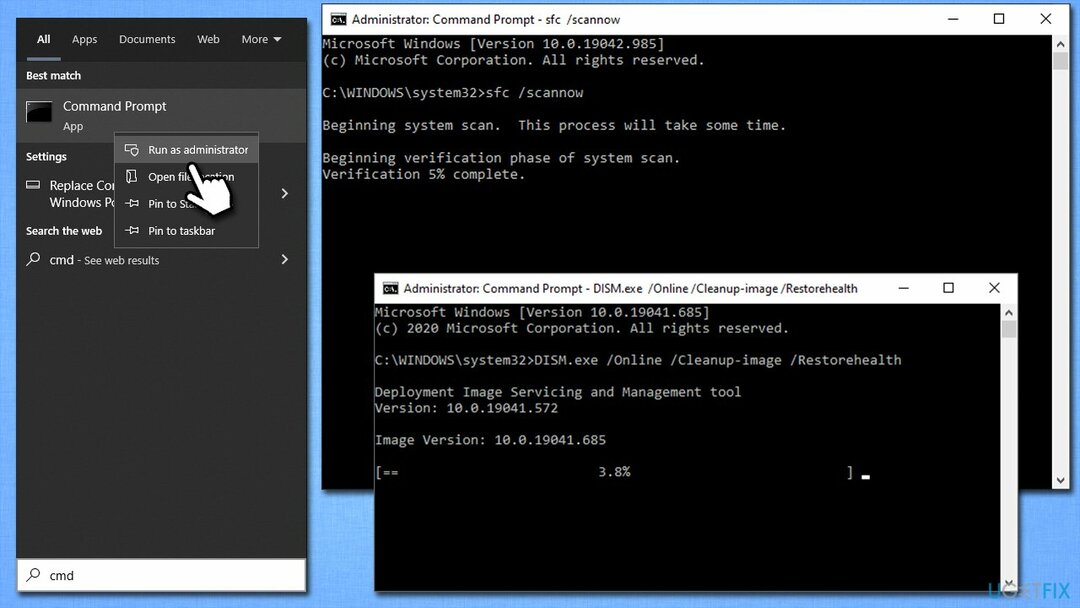
Metoda 3. Verificați setările de oră și dată
Pentru a repara sistemul deteriorat, trebuie să achiziționați versiunea licențiată a Reimaginează Reimaginează.
Mesajul de eroare susține că perioada de valabilitate a anumitor certificate ar putea fi expirată. Pentru a rezolva acest lucru, asigurați-vă că ora și data sunt sincronizate corect și corecte:
- Introduceți Panou de control în Windows căutați și apăsați introduce
- Mergi la Ceas și regiune și faceți clic pe Data si ora
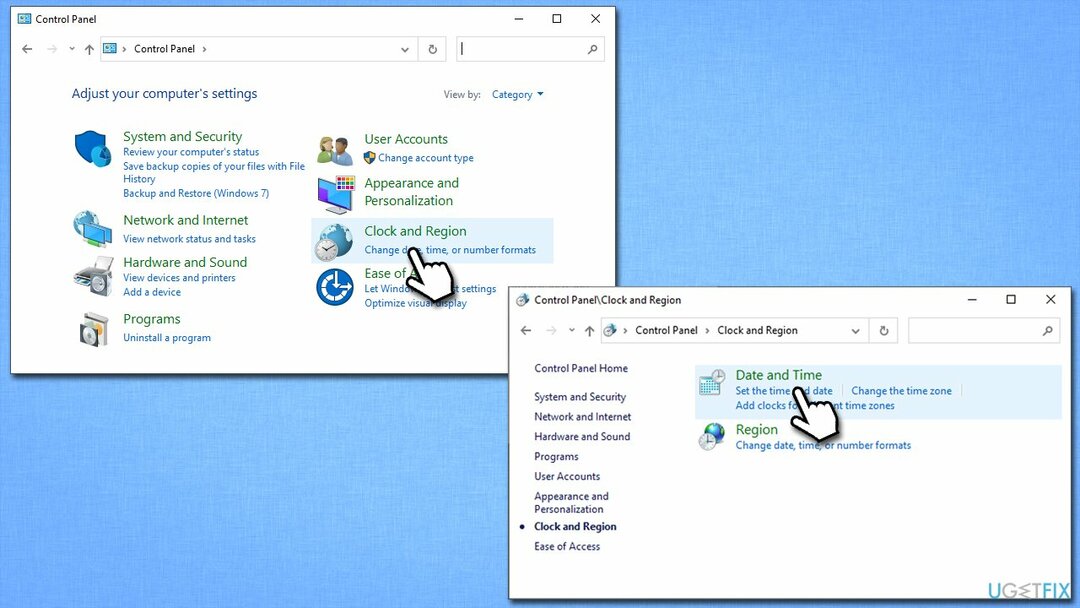
- Alegeți Ora de Internet filă și selectați Schimbă setările
- Asigura-te ca Sincronizați cu un server de timp pe Internet caseta este bifată
- Clic Actualizează acum și O.K.
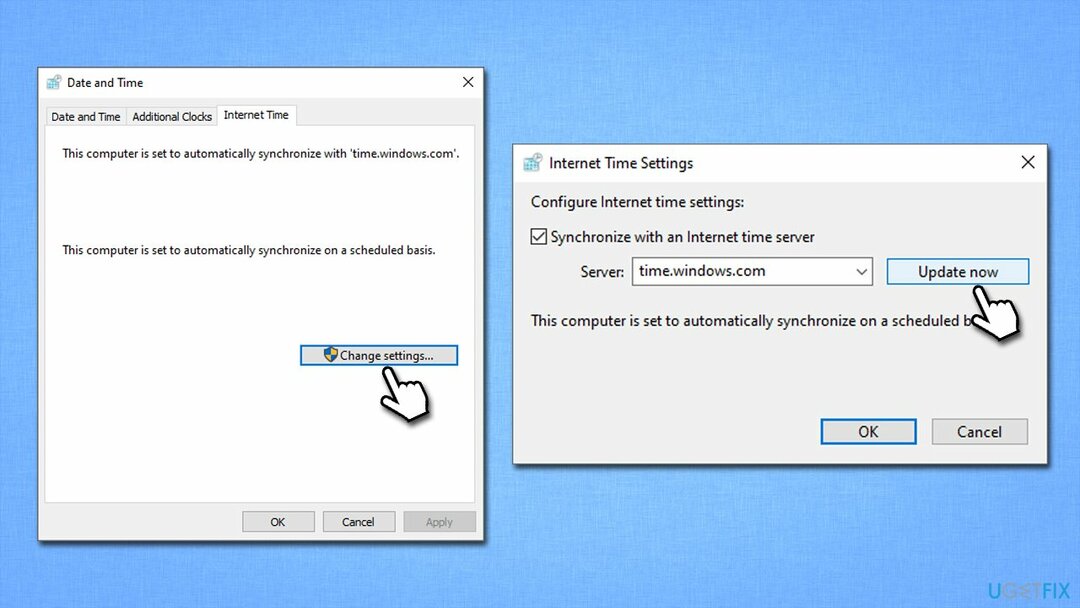
Metoda 4. Eliminați certificatele expirate
Pentru a repara sistemul deteriorat, trebuie să achiziționați versiunea licențiată a Reimaginează Reimaginează.
Problema ar putea fi cauzată de unul dintre certificatele expirate. Puteți parcurge lista certificatelor instalate și le puteți elimina pe cele învechite după cum urmează:
- Tip inetcpl.cpl în Windows căutați și apăsați introduce
- Du-te la Conţinut filă și faceți clic Certificate
- Parcurgeți toate filele din partea de sus (Personal,Alti oameni, etc.) prin verificarea datei de expirare pe toate
- Selectați certificatul expirat și faceți clic Elimina de mai jos
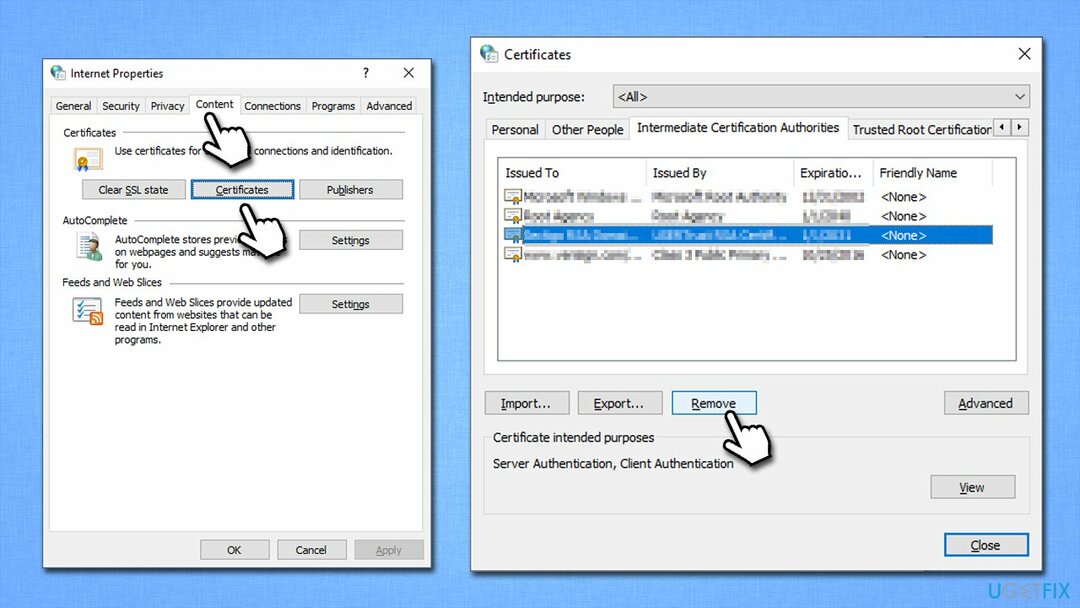
- Reporniți sistemul și verificați dacă a ajutat.
Metoda 5. Descărcați manual actualizarea
Pentru a repara sistemul deteriorat, trebuie să achiziționați versiunea licențiată a Reimaginează Reimaginează.
În unele cazuri, puteți descărca și instala manual actualizarea prin Microsoft Update Catalog. În special, este posibil să doriți să găsiți și să instalați actualizările KB2756872 și KB2749655.
Notă: această soluție funcționează numai pentru utilizatorii de Windows 8.
- Deschideți browserul și accesați pagina oficială Catalog Microsoft Update pagină web
- Aici, tastați KB2756872 în caseta de căutare și faceți clic Căutare
- Găsiți versiunea potrivită și faceți clic Descarca
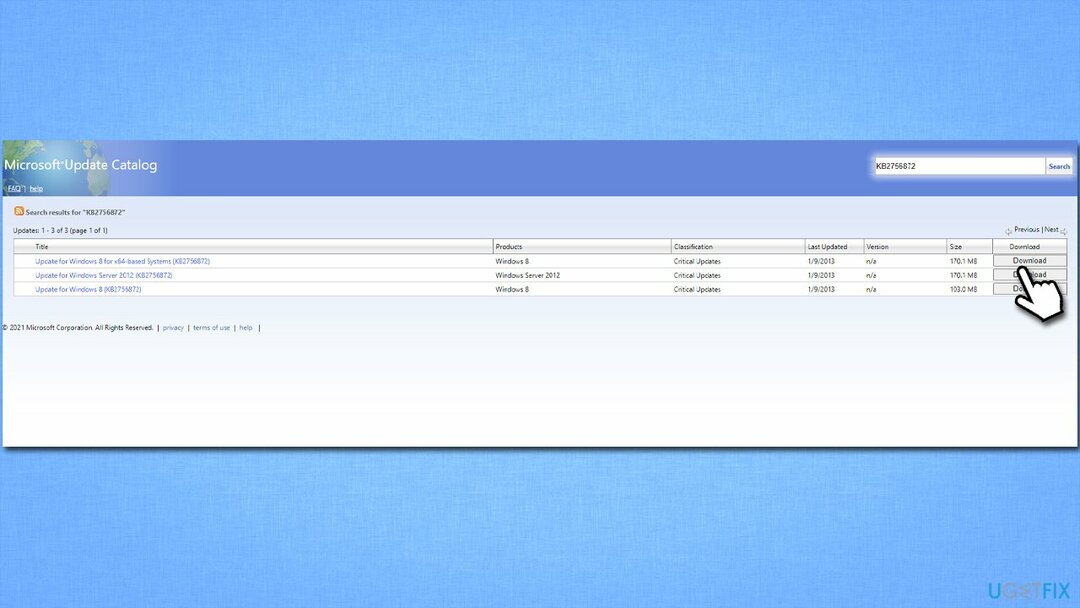
- Urmați instrucțiunile de pe ecran pentru a instala actualizarea și apoi faceți același lucru cu KB2749655
- Odata facut, repornire sistemul.
Reparați automat erorile
Echipa ugetfix.com încearcă să facă tot posibilul pentru a ajuta utilizatorii să găsească cele mai bune soluții pentru eliminarea erorilor lor. Dacă nu doriți să vă luptați cu tehnicile de reparații manuale, vă rugăm să utilizați software-ul automat. Toate produsele recomandate au fost testate și aprobate de profesioniștii noștri. Instrumentele pe care le puteți utiliza pentru a remedia eroarea sunt enumerate mai jos:
Oferi
fa-o acum!
Descărcați FixFericire
Garanție
fa-o acum!
Descărcați FixFericire
Garanție
Dacă nu ați reușit să remediați eroarea utilizând Reimage, contactați echipa noastră de asistență pentru ajutor. Vă rugăm să ne comunicați toate detaliile pe care credeți că ar trebui să le cunoaștem despre problema dvs.
Acest proces de reparare patentat folosește o bază de date de 25 de milioane de componente care pot înlocui orice fișier deteriorat sau lipsă de pe computerul utilizatorului.
Pentru a repara sistemul deteriorat, trebuie să achiziționați versiunea licențiată a Reimaginează instrument de eliminare a programelor malware.

Accesați conținut video cu restricții geografice cu un VPN
Acces privat la internet este un VPN care poate împiedica furnizorul dvs. de servicii de internet, guvern, și terțe părți să vă urmărească online și vă permit să rămâneți complet anonim. Software-ul oferă servere dedicate pentru torrenting și streaming, asigurând performanță optimă și nu vă încetinește. De asemenea, puteți ocoli restricțiile geografice și puteți vizualiza servicii precum Netflix, BBC, Disney+ și alte servicii de streaming populare fără limitări, indiferent de locul în care vă aflați.
Nu plătiți autorii de ransomware - utilizați opțiuni alternative de recuperare a datelor
Atacurile malware, în special ransomware, sunt de departe cel mai mare pericol pentru fotografiile, videoclipurile, serviciul sau fișierele de la școală. Deoarece infractorii cibernetici folosesc un algoritm de criptare robust pentru a bloca datele, acesta nu mai poate fi folosit până când nu se plătește o răscumpărare în bitcoin. În loc să plătiți hackeri, ar trebui să încercați mai întâi să utilizați o alternativă recuperare metode care vă pot ajuta să recuperați cel puțin o parte din datele pierdute. În caz contrar, îți poți pierde și banii, împreună cu fișierele. Unul dintre cele mai bune instrumente care ar putea restaura cel puțin unele dintre fișierele criptate - Data Recovery Pro.